Koło do wyszukiwania funkcji nie działa [Naprawiono]
Opublikowany: 2025-01-28Circle to Search, ekskluzywna funkcja na Androidzie, pozwala wyszukiwać coś, co widzisz na ekranie bez opuszczania aplikacji. Na przykład, jeśli oglądasz kołowrotek na Instagramie i znajdziesz obiekt, którego nie możesz rozpoznać, możesz po prostu okrążyć obiekt palcem na ekranie, aby wyszukać go w Google. Nie musisz robić zrzutów ekranu ani pozostawiać aplikację Instagram, aby ją wyszukać.
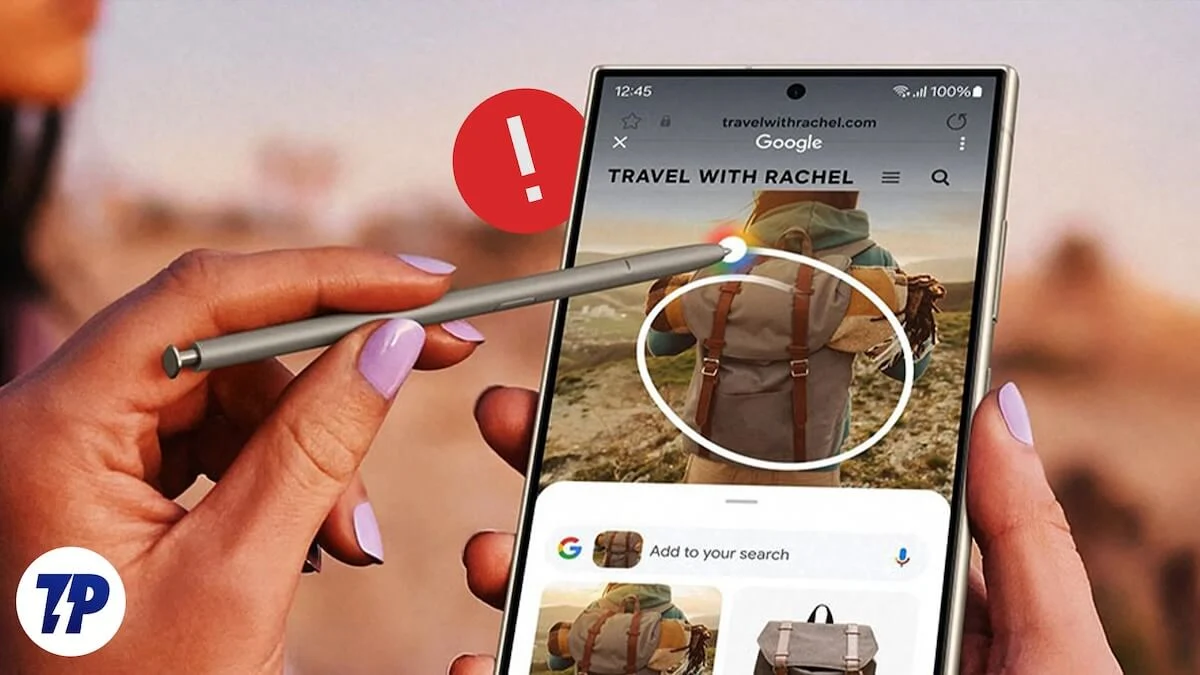
Obecnie funkcja Circle to Search jest dostępna na ponad 80 urządzeniach, głównie flagowych telefonach od różnych producentów. Jeśli urządzenie ma włączoną funkcję i nie działa, postępuj zgodnie z tym przewodnikiem, aby ją naprawić.
Spis treści
Jak naprawić Circle, aby wyszukiwać funkcja, która nie działa
Przed przejściem do poprawek upewnij się, że urządzenie obsługuje funkcję koła do wyszukiwania. Możesz to zweryfikować, patrząc na funkcje i specyfikacje urządzenia na oficjalnej stronie producenta urządzenia. Następnie postępuj zgodnie z poniższymi metodami, jeśli funkcja nie działa.
Użyj właściwego sposobu wyszukiwania
Aby włączyć i używać funkcji koła do wyszukiwania, musisz dotknąć i przytrzymać przycisk Home na urządzeniu, gdy znajdziesz coś do wyszukiwania. Zauważysz opcje wyszukiwania na ekranie. Teraz okrąż obiekt, aby wyszukać go w Google.
Jeśli włączyłeś gesty do nawigacji, musisz naciskać na panelu nawigacyjnym (w dolnej części ekranu).
Postępowanie zgodnie z odpowiednią metodą umożliwi funkcję wyszukiwania okręgu i pozwoli jej używać bez żadnych błędów.
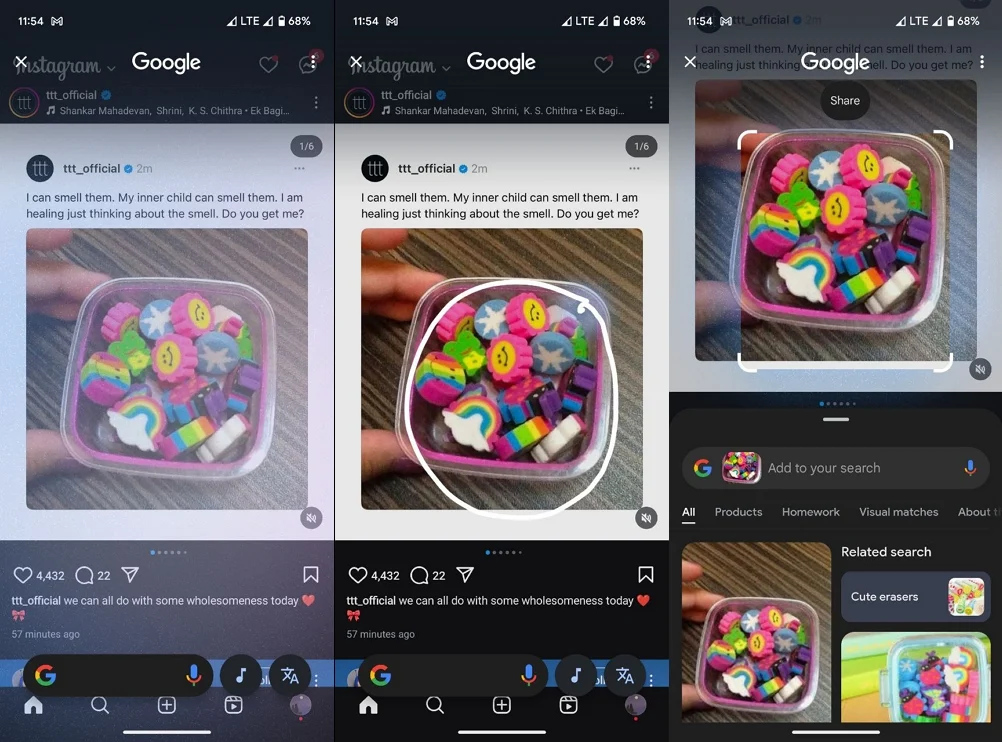
Upewnij się, że Twój Internet jest stabilny
Stabilne połączenie internetowe jest koniecznością dla funkcji okręgu do pracy na kompatybilnym urządzeniu. Jeśli jesteś podłączony do danych mobilnych, przełącz je na Wi -Fi lub odwrotnie i spróbuj wyszukiwać.
Jeśli masz tylko jeden sposób dostępu do Internetu, uruchom test prędkości na urządzeniu, aby sprawdzić prędkości Internetu i rozwiązać problem. Jeśli znajdziesz powolne prędkości danych, musisz naładować lub naprawić powolne połączenie internetowe.
Włącz funkcję wyszukiwania okręgu
Po wyłączeniu funkcji Circle do wyszukiwania w ustawieniach nie będzie działać, gdy spróbujesz z niej korzystać. Upewnij się, że funkcja jest włączona przed próbą wyszukiwania czegoś.
Aby umożliwić funkcję wyszukiwania okręgu,
- Otwórz aplikację Ustawienia na urządzeniu
- Stuknij na wyświetlacz
- Idź do paska nawigacyjnego
- Przełącz przycisk obok okręgu, aby wyszukać, aby go włączyć.
Teraz spróbuj użyć tej funkcji i szukać czegoś. Będzie działać dobrze. Jeśli jesteś użytkownikiem Pixel, opcje się zmieniają. Otwórz aplikację Ustawienia i wybierz system . Przejdź do trybu nawigacji . Przełącz przycisk obok koła, aby wyszukać .
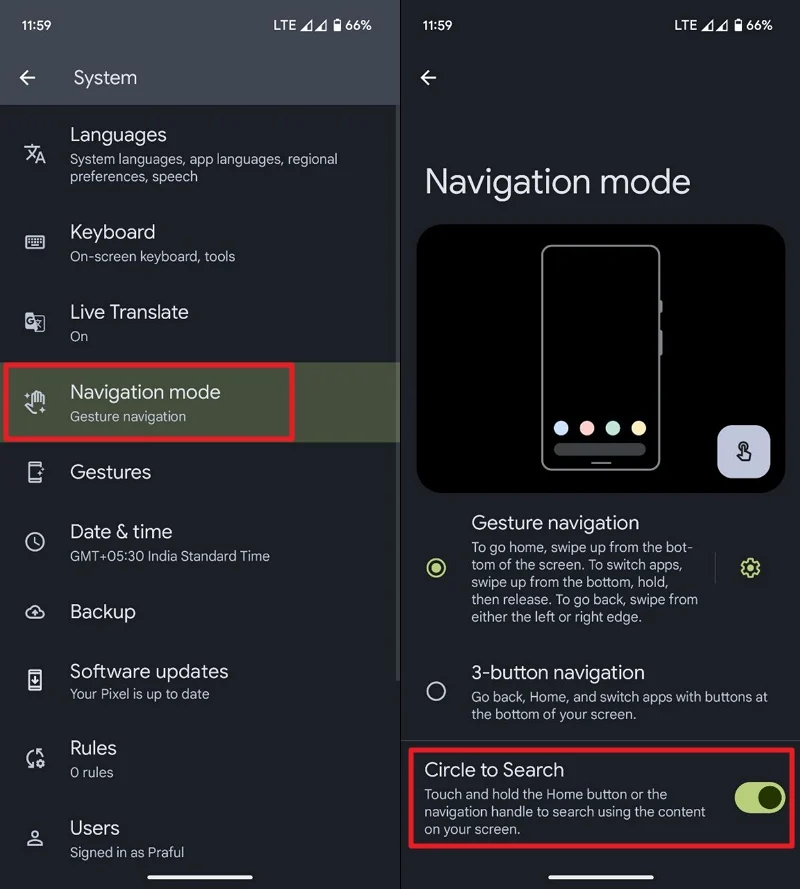

Włącz ustawienie obrazów na ekranie
Analiza ustawienia obrazów na ekranie może być wyłączone na twoim okręgu, aby wyszukiwać kompatybilne urządzenie Samsung. To rozbije funkcję koła, aby wyszukiwać, a możesz zobaczyć komunikat o błędzie, takim jak „Wyszukiwanie ekranu nie jest dostępne”, gdy próbujesz z niego korzystać. Aby rozwiązać problem, musisz włączyć ustawienie.
Aby włączyć ustawienie obrazów na ekranie,
- Otwórz aplikację Ustawienia i wybierz aplikacje .
- Stuknij, wybierz Domyślne aplikacje .
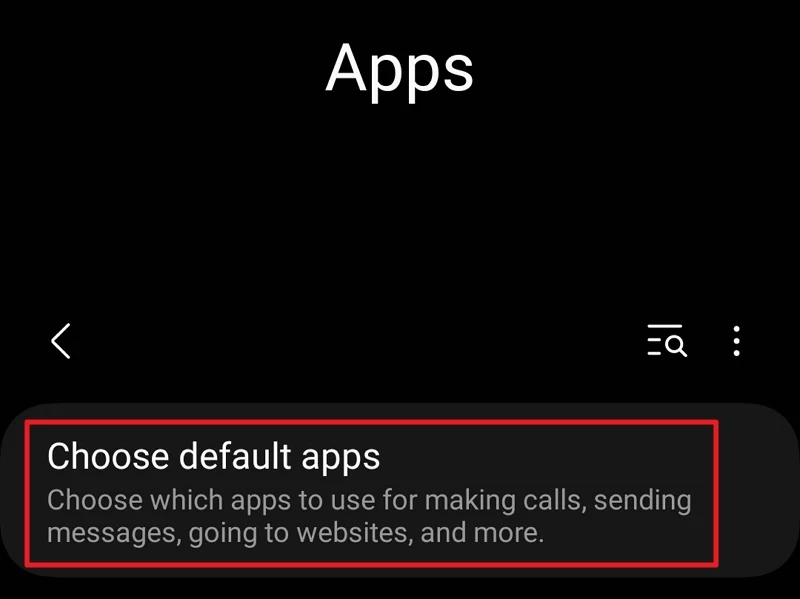
- Teraz dotknij aplikacji Digital Assistant . Upewnij się, że domyślna aplikacja asystenta cyfrowego jest ustawiona na Google .
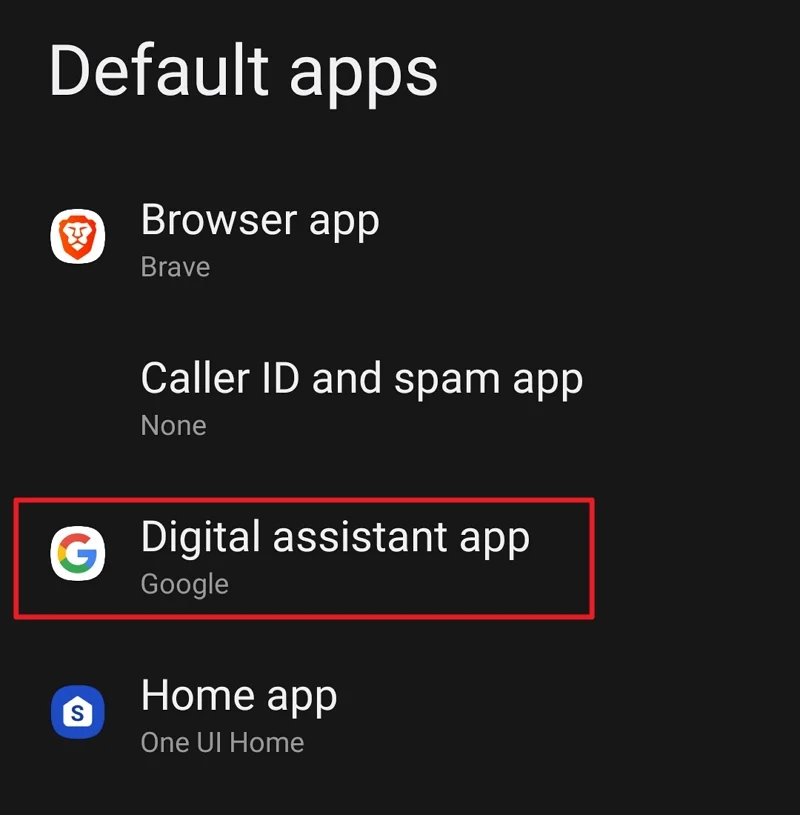
- Przełącz przycisk oprócz analizy obrazów na ekranie .
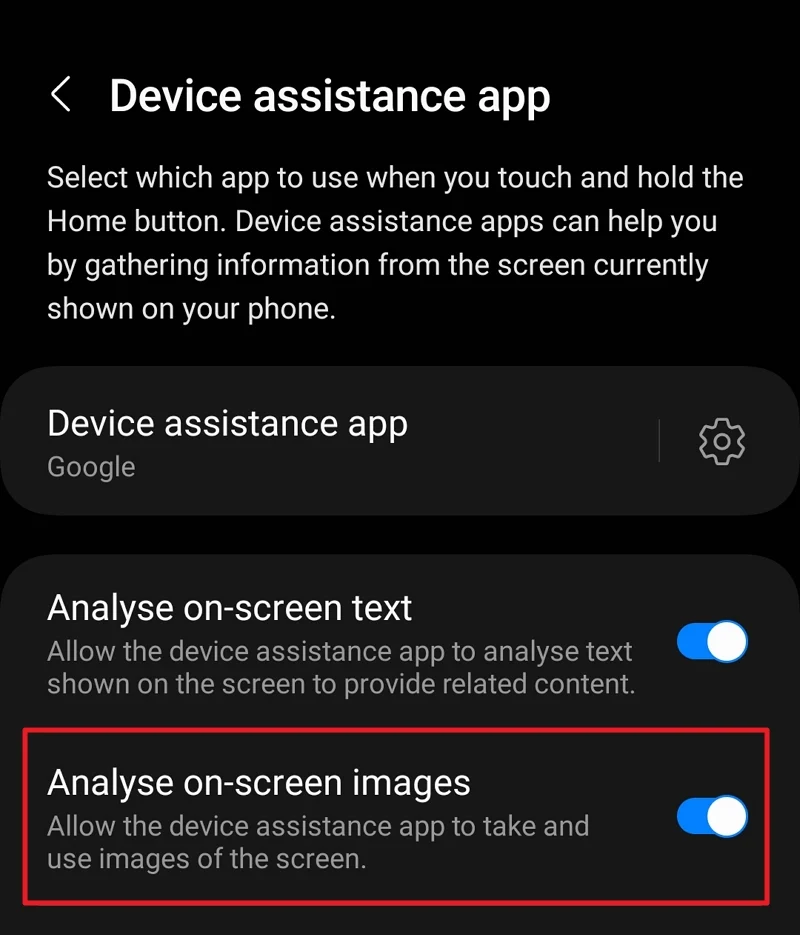
- Zwykle sprawi, że koło wyszukiwania funkcji pracy.
Wyczyść pamięć podręczną aplikacji Google
![Wyczyść pamięć podręczną 1 circle to search feature not working [fixed]](/uploads/article/19597/ZkzEwdfZ0Bn5eeqE.jpg)
Gdy okaże się, że funkcja okręgu do wyszukiwania nie działa, nawet jeśli jest włączona, a wszystkie ustawienia są dobrze skonfigurowane, może wystąpić problem z aplikacją Google na twoim urządzeniu. Stuknij i przytrzymaj aplikację Google na swoim urządzeniu. Pojawi się karta Mini Info. Stuknij na ️icon u góry, aby otworzyć stronę Informacje o aplikacji. Alternatywnie możesz otworzyć aplikację Ustawienia, wybrać aplikacje i dotknąć aplikacji Google, aby zobaczyć informacje o aplikacji.
W informacjach o aplikacji wybierz pamięć . Następnie dotknij wyraźnej pamięci podręcznej na dole. Sprawdź, czy funkcja koła do wyszukiwania działa teraz. Stuknij jasne dane i usuń wszystko związane z aplikacją, jeśli nie działa. Następnie ulepsz aplikację i użyj funkcji Circle do wyszukiwania.
Sprawdź aktualizacje aplikacji Google
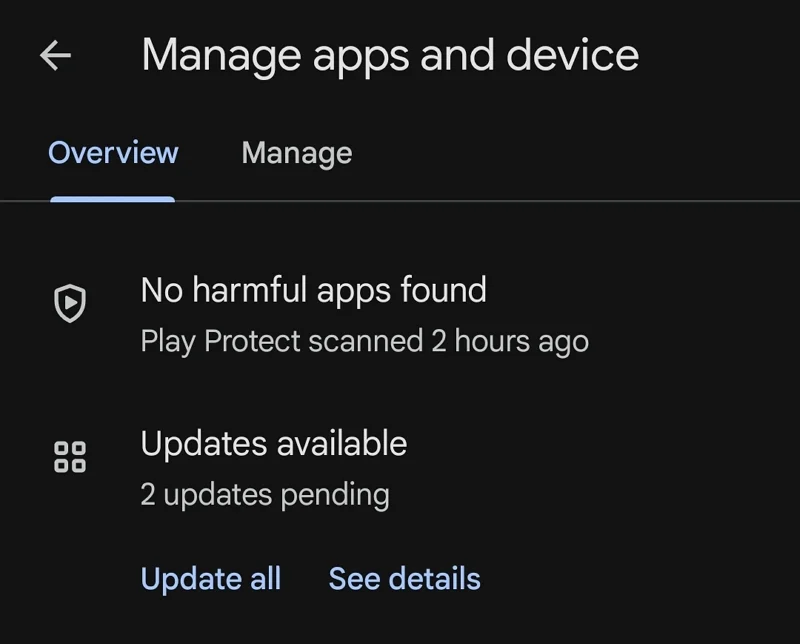
Sprawdź wszelkie oczekujące aktualizacje aplikacji Google w sklepie Play. Otwórz sklep Google Play i dotknij ikonę profilu w prawym górnym rogu. Wybierz Zarządzaj aplikacjami i urządzeniami z opcji. Jeśli jakieś aktualizacje są dostępne dla aplikacji zainstalowanych na urządzeniu, zobaczysz aktualizacje dostępne na karcie Omówienie. Stuknij na aktualizację wszystkich . Zaktualizuje aplikację Google, jeśli jakieś aktualizacje są w toku.
Sprawdź aktualizacje systemu
Krąg do wyszukiwania jest nadal na etapie adaptacji. Producenci dodają możliwości urządzeń z aktualizacjami. Być może ostatnia aktualizacja bezpieczeństwa lub ogólna aktualizacja mogła spowodować problem. Sprawdź, czy są dostępne nowe aktualizacje, aby mogły rozwiązać problemy z poprzednimi aktualizacjami.
Aby sprawdzić aktualizacje systemu na Androida,
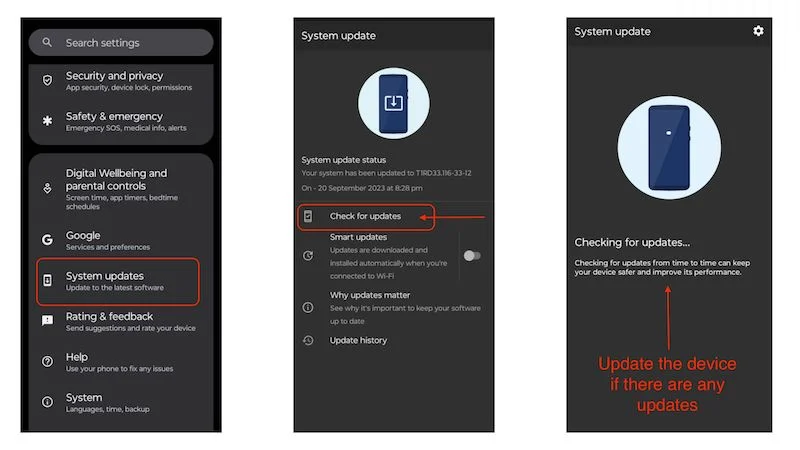
- Otwórz aplikację Ustawienia .
- Stuknij aktualizacje systemu .
- Wybierz sprawdź aktualizacje i poczekaj na kilka sekund.
- Pojawią się dostępne aktualizacje systemu. Zainstaluj je, aby rozwiązać problem. Jeśli żadne aktualizacje nie są dostępne, postępuj zgodnie z poniższą metodą.
Skontaktuj się z twoimi danymi i zresetuj urządzenie
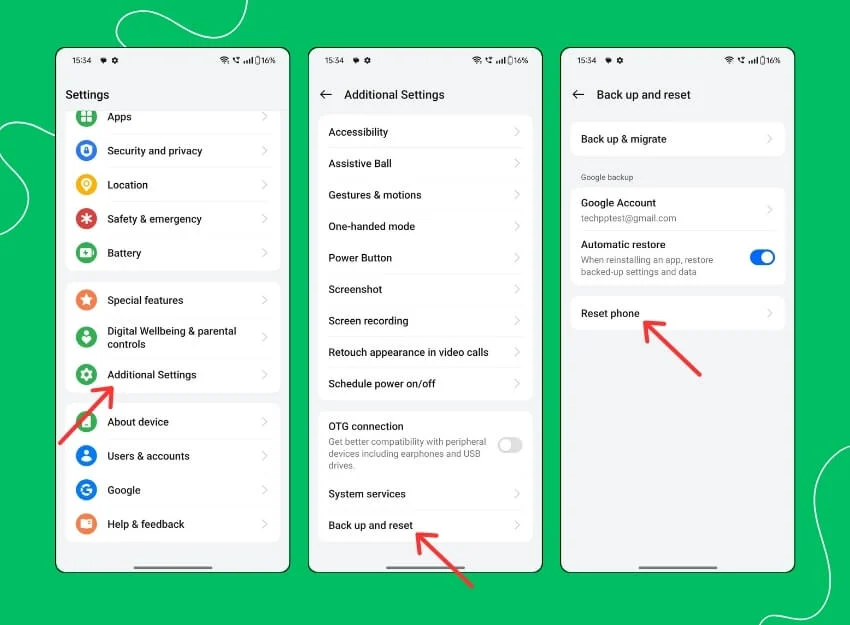
Jeśli powyższe metody nie pomogły Ci naprawić okręgu, aby wyszukać funkcję, która nie działa, musisz utworzyć kopię zapasową danych i zresetować telefon. Zresetuje wszystkie ustawienia do danych fabrycznych i włączy wszystkie funkcje. Jest to dłuższy proces, ale pomaga w rozwiązaniu problemów. Opcje zresetowania urządzenia różnią się w zależności od producentów. Otwórz aplikację Ustawienia, wyszukaj reset i otwórz ją. Następnie zresetuj urządzenie do ustawień fabrycznych. Upewnij się, że wykonałeś kopię zapasową danych przed zresetowaniem telefonu, aby nie stracić żadnych danych.
Wyszukaj ekran z Circle, aby wyszukać
Funkcja Circle to Search pozwala zakreślić coś, co widzisz na ekranie i wyszukiwać go w Google bez otwierania przeglądarki lub aplikacji Google na Androidzie. Jest domyślnie włączony na urządzeniach kompatybilnych z funkcją. Musisz uruchomić go z paska nawigacyjnego i użyć go. Aby go używać bez problemów, nie zmień aplikacji Google jako domyślnej aplikacji Assistant na urządzeniu.
Często zadawane pytania dotyczące rozwiązywania problemów z okrągiem w celu wyszukiwania funkcji
Czy koło można wyszukiwać na wszystkich telefonach z Androidem?
Nie, funkcja koła do wyszukiwania jest niedostępna na telefonach z Androidem - tylko flagowe lub premium telefoniczne od różnych producentów. Jednak funkcja może być dostępna na wszystkich telefonach z Androidem, niezależnie od ich ceny, w przyszłości.
